

u盘启动盘制作工具也称为启动u盘,启动u盘可以用来检测电脑中软硬件的问题,也可以直接用来给电脑重装系统,为了大家更好的实用启动u盘,下面小编就来说说u盘启动的设置方法。
很多朋友听说过u盘装系统,也想尝试用u盘装系统,但是在操作的过程中不知道设置u盘启动的方法了,别着急,其实设置u盘启动的方法还是很简单的,下面就来看看小编是怎么操作的吧!
神州笔记本如何设置u盘启动方法
1.首先将u盘制作成u盘启动盘,将u盘pe插入电脑usb口,重启电脑,在神舟开机画面出现时按下键盘上的f12键。

u盘启动图解详情-1
2.进入启动项选择界面,选择u盘启动(小编这里是金士顿的u盘),然后按f10保存设置。
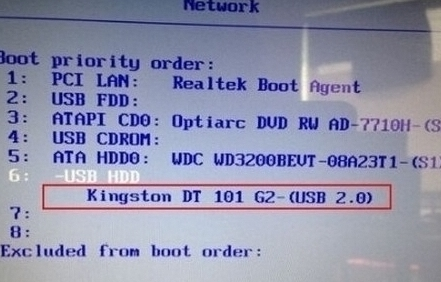
启动u盘图解详情-2
3.重启电脑就会出现u盘启动的主菜单了。

设置u盘启动图解详情-3
以上就是神州笔记本如何设置u盘启动的方法了,希望对您有帮助。

u盘启动盘制作工具也称为启动u盘,启动u盘可以用来检测电脑中软硬件的问题,也可以直接用来给电脑重装系统,为了大家更好的实用启动u盘,下面小编就来说说u盘启动的设置方法。
很多朋友听说过u盘装系统,也想尝试用u盘装系统,但是在操作的过程中不知道设置u盘启动的方法了,别着急,其实设置u盘启动的方法还是很简单的,下面就来看看小编是怎么操作的吧!
神州笔记本如何设置u盘启动方法
1.首先将u盘制作成u盘启动盘,将u盘pe插入电脑usb口,重启电脑,在神舟开机画面出现时按下键盘上的f12键。

u盘启动图解详情-1
2.进入启动项选择界面,选择u盘启动(小编这里是金士顿的u盘),然后按f10保存设置。
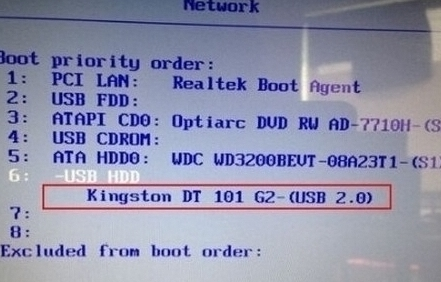
启动u盘图解详情-2
3.重启电脑就会出现u盘启动的主菜单了。

设置u盘启动图解详情-3
以上就是神州笔记本如何设置u盘启动的方法了,希望对您有帮助。
















